在最新放出的Windows 10 Build 10009預覽版中,代號“Project Spartan”的全新浏覽器已經現身了!
它采用全新Edge渲染引擎,而非IE11的Trident,性能提升顯著。或與現有的IE浏覽器共存,以減少兼容性問題。
功能上,斯巴達浏覽器將支持擴展程序、全新的簡潔風界面UI、閱讀模式、內置小娜Cortana、標注收藏等諸多功能(擴展程序、小娜Cortana功能目前尚未啟用),更能夠與Win10手機版上的斯巴達浏覽器同步協作,多平台融合統一為用戶帶來全新體驗。
下面一起來簡單感受下斯巴達浏覽器的實際運行效果。
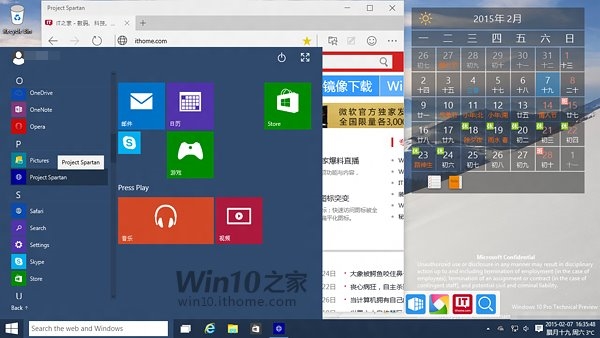
在Win10 Build 10009開始菜單的所有程序中,能夠找到名為“Project Spartan”的Morden應用程序。從其名稱上能夠看出,斯巴達目前僅僅是該浏覽器的內部開發代號,正式名稱尚未確定。
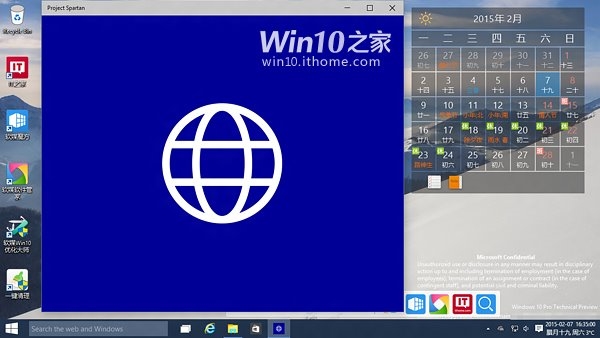
斯巴達浏覽器的啟動畫面。
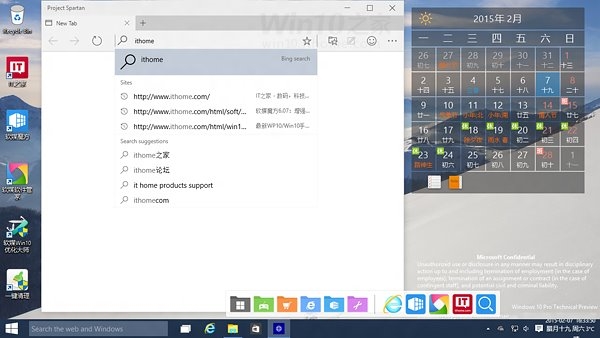
在地址欄中直接輸入一些部分域名,下方會自動對網址進行補全,並給出部分推薦訪問內容。再往下則是搜索功能,可以直接調用搜索引擎搜索更多內容,其默認引擎為微軟的必應Bing搜索。小娜Cortana出現後,搜索功能也將變的更加強大。
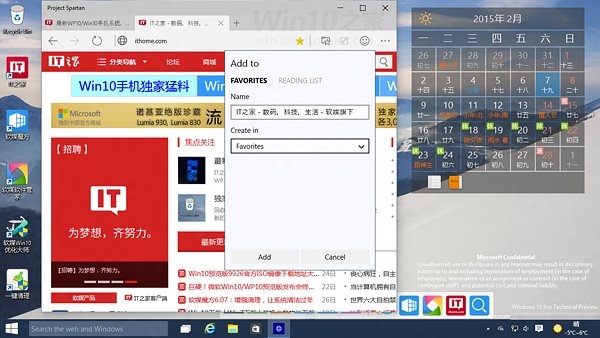
點擊地址後面的星形按鈕,可以收藏當前浏覽的頁面,可以選擇將其添加到收藏夾或者收藏工具欄。不過,在這裡選擇收藏到工具欄後,卻無法像之前的IE11那樣,直接通過右擊鼠標打開收藏夾工具條。
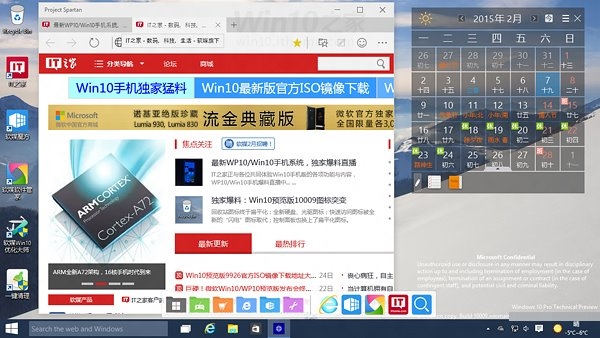
斯巴達浏覽器的多標簽頁浏覽效果,再度訪問之前已經收藏的頁面時,後面的星形按鈕會由灰色變為黃色,提醒用戶該網頁已經收藏過。
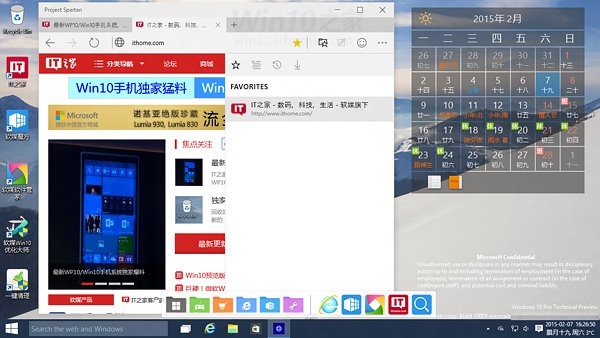
點擊收藏按鈕後出現的頁面,從左到右依次是收藏夾、閱讀列表、歷史記錄以及下載內容。
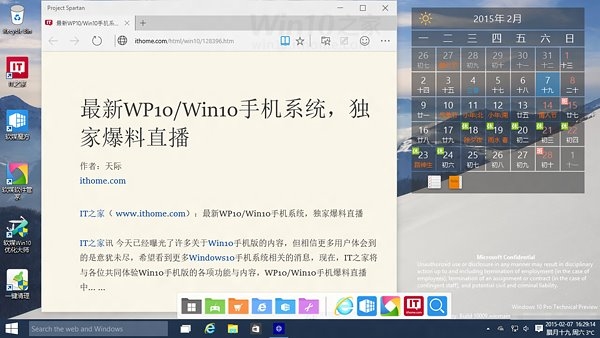
在浏覽特定的網頁時,地址後方會出現藍色的書籍按鈕,點擊之後能夠進入閱讀模式,僅針對部分網頁有效。再次點擊可以在閱讀模式和普通的網頁模式之間進行切換。
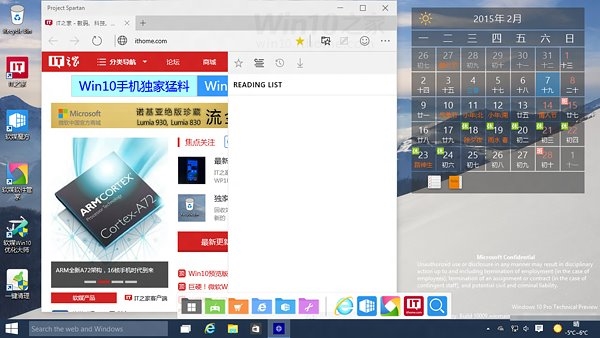
閱讀列表,目前還無法在其中添加內容。微軟在之前的Win10發布會上曾表示,閱讀列表能夠在多個平台的斯巴達浏覽器中同步閱讀。
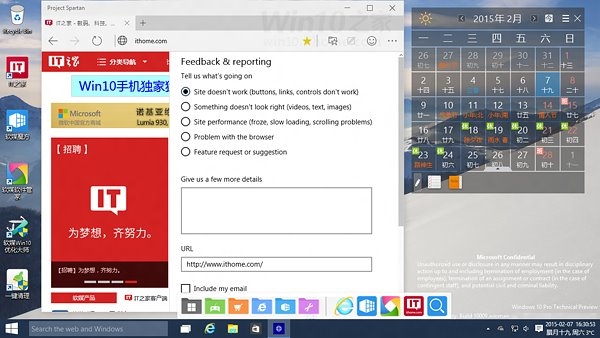
笑臉按鈕在Win10中已經不是第一次出現,點擊它能夠打開快速反饋頁面,選擇相應的問題類型、添加問題描述後,可以直接點擊下方的“Send Feedback”按鈕發送反饋,幫助微軟進行改進。
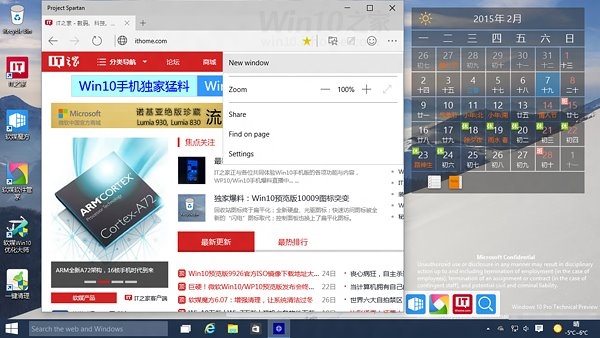
點擊最右側的省略號按鈕,會彈出精簡化的設置頁面,其中包含了頁面縮放、分享、頁面內查找、以及更多設置功能。
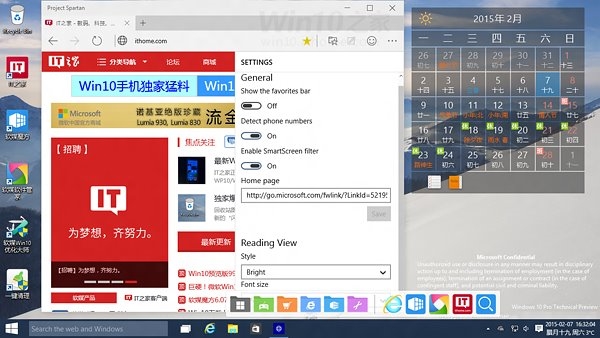
點擊上述菜單最下方的Setting按鈕後,進入更多設置頁面,之前未找到的收藏夾工具欄就是在這裡開啟。整體的設置被分為通用、閱讀模式兩個大分類。
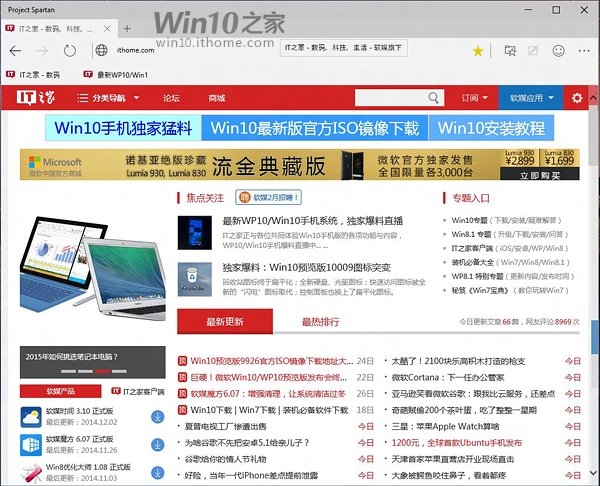
開啟收藏夾工具欄後的實際效果。